苹果7手机屏幕如何旋转
日期: 来源:玉竹安卓网
苹果7手机屏幕如何旋转,苹果7手机作为一款功能强大的智能手机,其屏幕旋转功能成为了用户们非常关注的一个特点,无论是浏览网页、观看视频还是玩游戏,苹果7手机的屏幕旋转功能都能够提供更好的使用体验。如何设置苹果手机的屏幕旋转呢?接下来我们将介绍苹果7手机屏幕旋转的设置步骤。只需简单的几个操作,您就能轻松地启用或禁用屏幕旋转功能,以满足您不同场景下的需求。让我们一起来了解一下吧!
苹果手机屏幕旋转设置步骤
方法如下:
1.其实这个功能所有手机都有,既然要设置。我们首先要做的是解锁手机,解锁后进入手机桌面。如图所示。

2.进入手机桌面后,大部门苹果手机都打开可快捷键小圆点,我们点击手机桌面上的小圆点。如图所示。
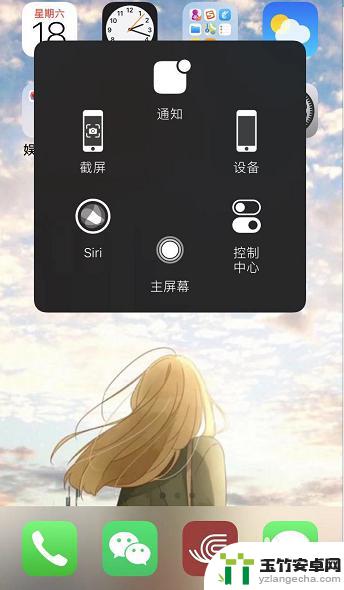
3.调出快捷小圆点后,我们点击快捷功能中的【控制中心】,通过这里进行设置。如图所示。
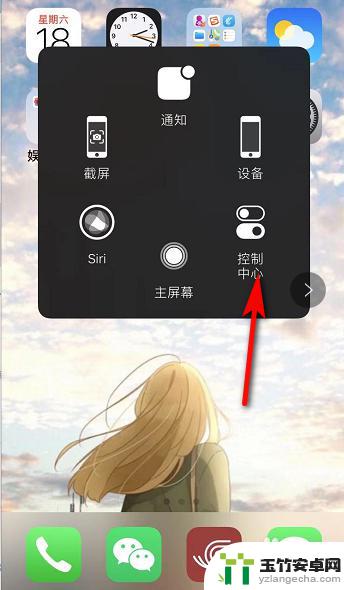
4.接着进入控制中心,我们可以看到在无限WiFi图标下方有个锁的图标。点击该图标,有红色的圈,表示屏幕方向锁定。如图所示。
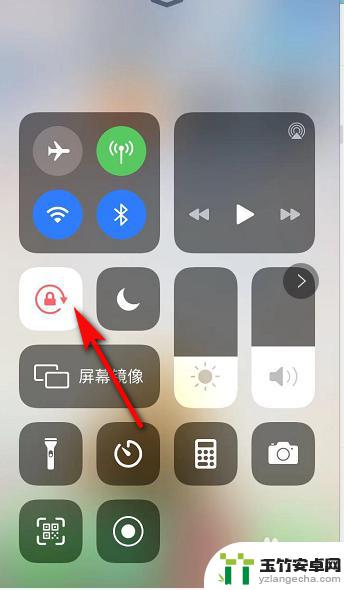
5.我们点击锁的图标后,红色的圈变成白色,表示屏幕可以进行旋转。如图所示。
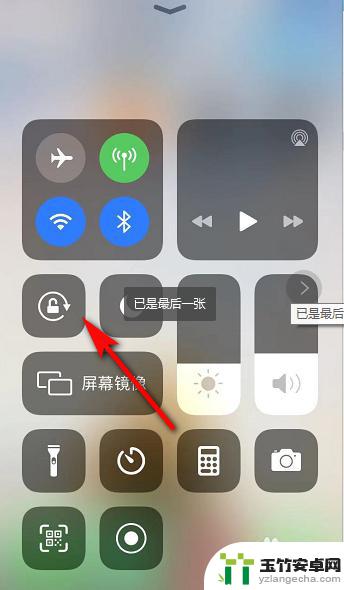
6.屏幕旋转打开后,我们如果要看横屏的视频。只需要将手机横放,手机屏幕也就跟着变动了。如图所示。
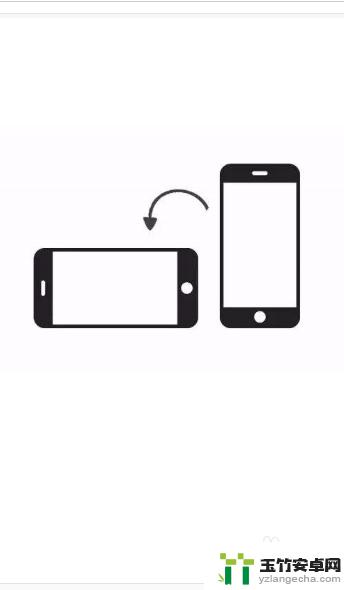
以上就是苹果7手机屏幕如何旋转的全部内容,如果您不清楚,可以按照以上方法操作,希望对大家有所帮助。














